室外AP安装操作手册 v1.1
发一个无线AP的说明手册
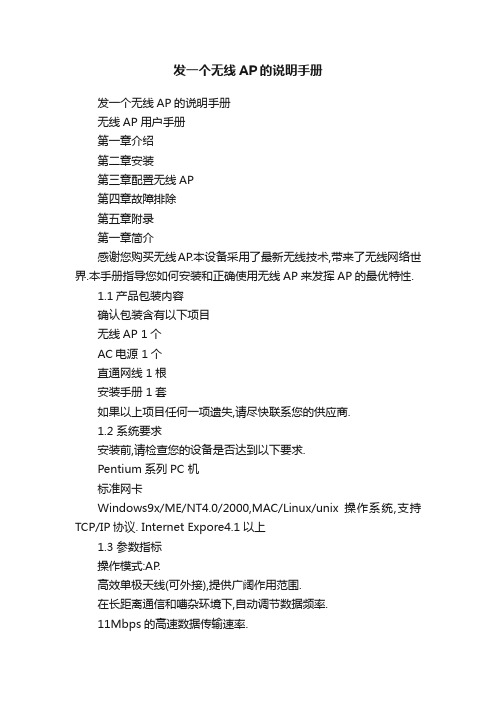
发一个无线AP的说明手册发一个无线AP的说明手册无线AP用户手册第一章介绍第二章安装第三章配置无线AP第四章故障排除第五章附录第一章简介感谢您购买无线AP.本设备采用了最新无线技术,带来了无线网络世界.本手册指导您如何安装和正确使用无线AP来发挥AP的最优特性.1.1产品包装内容确认包装含有以下项目无线AP 1个AC电源 1个直通网线 1根安装手册 1套如果以上项目任何一项遗失,请尽快联系您的供应商.1.2 系统要求安装前,请检查您的设备是否达到以下要求.Pentium系列PC 机标准网卡Windows9x/ME/NT4.0/2000,MAC/Linux/unix 操作系统,支持TCP/IP协议. Internet Expore4.1以上1.3 参数指标操作模式:AP.高效单极天线(可外接),提供广阔作用范围.在长距离通信和嘈杂环境下,自动调节数据频率.11Mbps的高速数据传输速率.可以无缝兼容IEEE802.11b(DSSS)2.4G设备.自由漫游,最优AP选择,加载平衡和网络通信过滤.64位或者128位(可选)加密.支持200个客户端连接网络.免费软件驱动升级.1.4规格标准 IEEE802.11b信号类型 DSSS(直接序列传播频谱)调制 QPSK/BPSK/CCK以太网接口 IEEE802.3 10 BASE-T天线单极天线数据加密 64位WEP加密128位WEP加密(可选)频率 2.4GHZ——2.4835GHZ频道 14个频道数据速率大约11Mbps(自动回滚)LED显示电源,连接,活动状态,网络状态电源输入:AC 100-240V,50-60Hz输出:DC 5V/1.5A温度运行:0摄氏度到60摄氏度存储:-30摄氏度到80摄氏度湿度 95%无冷凝尺寸 160x125mm第二章安装在您开始安装以前,你必需非常清楚的了解无线AP的相关信息.2.1 硬件连接1. 为无线AP找一个最佳放置地点.通常无线网络AP的最佳放置地点在您的无线网络中心,直线连接所有的移动工作站.2. 固定天线方向.固定AP天线,使其能最好的覆盖您的无线网络.通常,天线越高,AP 的性能越好.天线位置能提高接收灵敏度.3. 将直通网线一头连接到无线网络AP.然后,将直通网线的另外一头连接到一个switch或者hub.无线网络AP然后会被连接到10/100M网络.4. 将AC电源连接到无线网络AP的电源J接口.第三章配置无线APWEB页面是用来通过以太网配置无线AP.注意:在通过WEB页面配置无线AP之前,请将您的计算机IP地址改为192.168.1.XXX(XXX为1-254之间的整数,90除外).使计算机与无线AP在同一个子网,以便配置无线AP.3.1连接无线AP打开Internet Expore ,在地址栏键入http://192.168.1.90.出现以下页面.您可以通过这个WEB 页面配置您的无线AP.基本信息页面在这个页面上,是关于本无线AP的一些基本信息.关联AP页面这是一个所有关联的AP的列表,同时还有包转发的时间.无线AP设定在这个页面,你可以配置基本802.11b AP 设定.AP名称:在这里输入本AP的名称.SSID:SSID用来识别无线局域网.频道:一共有14个频道可用.不同国家频道不同(中国为1-13).选择需要使用的频道.传输速率:显示一个传输速率列表(Mbps):1,2,5.5,11或者自动.默认设置,自动,让AP自动条件传输速率,来达到AP的最优性能.报头类型:共有2种报头类型,长和短.短报头能提高吞吐量.高级设置页面:最多关联AP:拒绝接收长报头:分段极限:每个数据包需要被分段的大小.在256-2346字节中选择一个设定.RTS极限:请求一个RTS(发送请求)所需要的最小数据包大小.Beacon周期:设置Beacon Period参数.这个参数在20-1000范围内用100的典型值指定持续时间.DTIM 间隔: 设置DTIM周期.确定多少间隔时间,AP发送广播通信.默认值是4个beacons. 多点传送 PM 缓冲:安全隐藏SSID IN beacon:基站不能使用未指名的SSID:激活WEP:使WEP生效.WEP KEY1-4:使你生成无线传输的密码.手动输入每个KEY值.如果使用64位密码.输入10个16进制字符.如果使用128位密码.输入26个16进制字符.使用WEP KEY:选择您要使用的WEP KEY.拒绝无密码数据:如果选择了复选框,网桥将忽略无密码传输.验证:密码验证方式.有公开和共享密码和两者3种方式供选择.MAC地址过滤使用过滤:选择复选框.MAC地址过滤生效.增加地址:增加可连接AP的MAC地址允许的MAC地址:显示允许使用AP的MAC地址IP地址页面在这个页面,你可以通过运行在AP上的WEB服务器和TFTP服务器来配置IP地址.Ip地址模式:有static和DHCP两种模式.静态"模式,IP地址设定由自己设定."DHCP"模式,这些设定会被网络的DHCP服务器改写.子网掩码:设定子网掩码默认网关:设定默认网关允许升级上载:当复习框被选中.网桥接收固体升级.管理页面在这个页面,你可以更改密码,重新启动AP或者将所有设定回到出厂设定.更改密码:可以更改管理员密码重新启动AP:可以重新启动AP恢复默认设置:恢复到出厂设定第四章故障排除本章告诉您怎样配置通信软件.本章提供了在安装和操作无线网络AP中经常遇到的问题. 请仔细阅读下面内容来解决您的问题.4.1 常见问题我能通过无线网络来运行远端计算机什么的程序吗这个取决于需运行程序是否被设计成可通过网络使用.查看该程序的用户手册,了解它是否支持网络运行.我可以和无线网络的其他成员玩电脑游戏吗是的.只要游戏支持网络多用户就可以.详情参考游戏用户手册.什么是IEEE802.11b标准目标是使不同无线局域网的硬件制作商的产品能够通信.IEEE802.11支持什么特性本产品支持下面IEEE802.11功能:CSMA/CA 加承认协议多频道漫游自动速率选择RTS/CTS特征分段电源管理什么是Ad-hocAd-hoc集成无线局域网是一组计算机,每个计算机带一个WLAN 适配器,作为一个独立的无线局域网.Ad-hoc无线局域网作为部门应用可以应用在分支机构或者SOHO运行中.什么是infrastructure一个集成无线和无线与有线局域网叫做infrastructure配置.Infrastructure作为企业应用可以应用在无线连接中心数据库,或者为流动工作者提供无线应用.什么是漫游漫游就是便携计算机用户在大于一个无线网络AP覆盖范围的区域中自由移动的时候可以连续通信.在使用漫游功能以前,必须确认划定的覆盖区域内的AP都在同一个频道.第5章附录MAC地址一个唯一的48位为基站识别器认可的硬代码Media Access Control地址.调整领域您需要选择在下面的选项中选择调整领域:FCC,ETSI,SPAIN,FRANCE和MKK.以太网IP地址AP的ip地址.AP的网络指定网络协议地址.子网掩码以太网基站和AP必须在同一个子网中.AP的IP地址必须与子网掩码一致.子网掩码由4组3个数字组成,将网络分成不同子网.SSID选择需要使用的SSID.SSID(大约32个可印刷ASCII字符)是一串字符用来识别无线局域网.ID用来防止2个无线局域网的无意识合并.SSID 长度SSID(字符数量)的长度.自动速率回滚选择生效或者失效.当被生效时,传输速率通过以前传输状态确定.无线频道选择使用的频道.不同国家频道不同.一共由14个频道可用.如果为了在基站与AP的传输中激活WEP加密而选中WEP选项,WEP将加密.WEP类型有线等同私密算法(The Wired Equivalent Privacy Algorithm)(64或者128位)无线分段极限每个数据包需要被分段的大小.在256-2346字节中选择一个设定.这是分段极限活动的选择.WEP Keys #1-#4默认被使用的密码.只有WEP类型为64位时可以编辑.报头类型选择短或者长报头类型.报头是PPDU的第一子区域,PPDU是物理层传输的适当的帧格式.共有2种选择,长报头和短报头.短报头能提高吞吐量.鉴定类型选择开放系统或者共享密码鉴定类型开放系统-采用这种设置,WLAN中的任何基站都可以连接AP来接收和传输数据.共享密码-采用这种设置,只有使用了共享密码被AP验证通过的基站能与AP连接.两者-采用这种设置,基站可以使用或者不使用密码都可和AP连接.运行速率设置默认情况下,单元会采用最高的速率传输数据.如果受到干扰,系统会减慢.在下面的选项中选择基本速率:1-2(Mbps),1-2-5.5-11(Mbps).在下面选项中选择运行速率:8284 8B 96(1-2-5.5-11Mbps)或者82 84 0B 16(1-2Mbps).Beacon Period设置Beacon Period参数.这个参数在20-1000范围内用100的典型值指定持续时间. DTIM设置DTIM周期.确定多少间隔时间,AP发送广播通信.默认值是4个beacons.接收天线在下面的选项中设定接收天线来确定使用何种天线来接收数据:左,右,多样.传输天线在下面的选项中设定传输天线来确定使用何种天线来传输数据:左,右,多样.运行模式给AP设置一个下面的运行模式:Access PointAccess Point ClientWirless Bridge网关IP地址网络网关IP过滤启用/禁止只允许IP协议包通过WLAN其他协议包被过滤出去.DHCP Client启用/禁止通过DHCP服务器主端口自动指定IP地址:决定AP的MAC和IP地址.授权算法启用/禁止授权MAC地址基站的关联.WEP128 keys#1-#4默认被使用的密码.如果WEP类型是128位则可以编辑.。
RG-AP520系列无线接入点硬件安装手册(V1

1 产品介绍锐捷RG-AP520无线局域网接入设备(简称AP520)是锐捷网络自主研发的无线接入点产品之一。
主要应用于室内比较复杂的环境,既可以作为瘦AP( Fit AP ),与有线无线一体化交换机/无线控制器合组网。
也可以作为胖AP( Fat AP ) 独立进行组网,为无线局域网用户提供无线接入服务。
1.1 RG-AP520规格参数硬件规格射频设计 2.4G:2×2MIMO5G:2×2MIMO传输协议 2.4G :802.11b/g/n5G :802.11a/n/ac工作频段802.11b/g/n :2.4G ~ 2.4835GHz802.11a/n/ac :5G:5.150~5.350GHz,5.47~5.725,5.725~5.850GHz (注:工作频段根据不同国家配置有所变化)天线类型内置全向3dBi空间流数2条流传输速率 2.4G提供最高提供300Mbps的接入速率,5G提供最高提供867Mbps的接入速率。
整机提供1.167Gbp的接入速率。
调制技术OFDM:BPSK@6/9Mbps,QPSK@12/18Mbps,16-QAM@24Mbps,64-QAM@48/54Mbps DSSS:DBPSK@1Mbps,DQPSK@2Mbps,and CCK@5.5/11MbpsMIMO-OFDM:BPSK,QPSK,16QAM 、64QAM and 256QAM接收灵敏度11b:-99dBm(1Mbps),-93dBm(5.5Mbps),-90dBm(11Mbps)11a/g:-93dBm(6Mbps),-85dBm(24Mbps),-82dBm(36Mbps),-77dBm(54Mbps)11n:-92dBm@MCS0,-74dBm@MCS7,-92dBm@MCS8,-73dBm@MCS1511ac HT20:-90dBm(MCS0), -65dBm(MCS8)11ac HT40:-85dBm(MCS0), -60dBm(MCS9)11ac HT80:-82dBm(MCS0), -58dBm(MCS9)最大发射功率27dBm实际发射功率遵照不同国家和地区法规而有所不同。
弱电工程室外无线AP的详细安装步骤

弱电工程室外无线AP的详细安装步骤前言:随着移动设备的普及,很多室外的活动或展会也都需要进行无线覆盖了,室外AP的安装也成为弱电从业者需要重视的问题。
那么室外AP的安装有哪些注意点?应该如何安装呢?下面介绍室外无线AP的详细安装步骤,分享给大家。
首先来整体了解安装的流程:一、安装配件安装配件包括遮阳罩、固定件和配套螺栓,设备能被安装在抱杆或墙面上,要求抱杆直径在40毫米-60毫米之间。
说明:如果用客户自备M8 x150的长螺栓可以支持直径96毫米的抱杆。
1:遮阳罩2:安装架:用来固定主机3:固定件:是用来把固定后的设备安装到立柱上。
安装步骤一、在抱杆上安装室外主机操作步骤如下:第一步:用两个配套螺栓(螺栓M6 x 30、平垫、弹垫)将室外主机固定到安装架上。
(注意:安装架上有螺纹,无需螺母)。
以下为室外主机和配件固定后,侧面和背面效果图:第二步:用四个配套螺栓(M8 x110、平垫、弹垫、螺母)将安装架(含室外主机)固定在抱杆上。
如下图所示,将长螺丝钉拧紧完成效果如下图:二、在墙面上安装室外设备第一步:划线1、将设备的安装架放在需要安装的位置,并贴紧墙面。
2 、在墙面上画出膨胀螺栓孔的位置标记。
图:安装架上的壁挂安装孔位置第二步:钻孔1、在墙面膨胀螺栓孔标记处,用冲击钻打孔。
(膨胀螺丝规格:M6 x 60毫米)。
第三步:安装膨胀螺管1、将膨胀螺管垂直放入钻孔中。
2、用橡胶锤敲打膨胀螺管一端,直到将膨胀螺管敲入墙面。
第四步:固定安装架1、把安装架的安装孔对准膨胀螺管孔,并将膨胀螺栓从相应的安装孔穿过。
2、校正安装架的位置,并将膨胀螺栓拧紧。
第五步:将主机固定安装架上1、用两个配套螺栓(螺栓M6 x 30、平垫、弹垫)将主机固定到安装架上。
(注意:安装架上有螺纹,无需螺母)。
第六步:天线安装室外天线包括两种:定向天线和全向天线。
1、定向天线安装2、全向天线安装三、避雷器与馈线安装1、避雷器安装避雷器,主要用来防雷和泄流,防止室外设备被突发的高电流烧毁,安装在室外设备射频口与连接天线的馈线之间,与楼顶避雷网相连或直接接入地网。
WAP1750 11ac 无线双频远距离壁挂型 AP 快速安装指南说明书

WAP1750I.产品信息I-1. 包装内容1.无线AP2.天线x33.磁性壁挂安装组片x2 及螺丝x24.CD5.安装指南6.网络线7.电源变压器8.壁挂安装对位示意图1 2 34 5 6 7 8I-2. 系统需求- 既有可对外联机的Cable/DSL 调制解调器或分享器 - 具浏览器功能的计算机可设定本产品I-3. 硬件接口A.12V DC 电源变压器接埠 B. PoE 可供电LAN 埠C. LAN2 埠支援Powered DeviceD. USB 接端口(可另接USB 储存装置)E. 退出已连接的USB 装置F. 连接Console 控制装置G. 将本产品Reset 恢复至出厂默认值 H. WPS 快速加密联机按键 I. 电源开/关键A 12V DC INB LAN 1 (PoE)C LAN 2 E EjectF ConsoleG ResetH WPSI On/OffD USB PortI-4. LED指示灯I-5. 恢复出厂默认值若您在使用本产品时遭遇问题,您可以将本产品的所有设定恢复至出厂默认值。
1.请按住机身后方的Reset键至少10秒钟,即可放开按键。
您可能会需要使用一枝铅笔或一支回形针来按压Reset按键。
2.请您稍待重新启动,待LED等转为恒亮蓝灯,即表示本产品已开机完成,您可以开始设定它。
II.快速安装WAP1750 11ac无线双频远距离壁挂型AP俱备多项强大功能:-采用802.11ac无线双频高速传输技术-高达32组SSID-俱备PoE传输埠,可连接PD/PSE供电给其他设备-SNMP v1/v2c/v3-内建蜂鸣器,有助于找到您的装置WAP1750可以在很短的时间内开机完成并运作。
本安装指南将导引您完成WAP1750安装及基本设定。
请依循下列章节指示:II-1. 初始设定1.请使用网络线连接WAP1750及您的计算机2.接着,请将包装内附的12V DC变压器连接WAP1750,然后再将变压器插入电源插座。
NP100(AP101)使用快速入门(含航摄)V1.1

弹射对齐
• 由于弹射架设计、安装问题,飞机俯仰角不为15度时,地面站人员 可采集、设臵当前的俯仰角作为初始状态,采集后升降舵应处于
中立位。
弹射起飞
发动机控制
• 弹射起飞前,由操作手手动控制,启动发动机,发动机状态调整完成 后,油门放臵怠速位,并切自驾;起飞指令下达后,发动机逐步增加
至预设待飞油门。
弹射起飞
起飞流程
航线 设置
飞前 检查
弹射 对齐
启动 发动 机
切换 自驾
下达 起飞 指令
弹射 释放
达到 起飞 空速
爬升 模式
飞行 模式
弹射起飞关键参数
起飞类型 爬升模式时间
• 弹射起飞
待飞油门
• 爬升模式持续的时间
爬升最大油门
• 1(100%)或最大油门
爬升速度系数
• 爬升模式时使用的油门
添加舵面
舵面校准
常见固定翼布局舵面配置 • 飞翼布局 • V尾布局 • 倒V尾布局 左升降副翼、右升降副翼 左方向升降舵、右方向升降舵 左倒V方向升降舵、右倒V方向升降舵
降落伞控制舵机 • 降落伞(停车联动)打开降落伞之前,将首先关闭发动机,再延 时若干秒后开伞。延时时间可配臵。 • 降落伞(停车不联动)打开降落伞时,将不管发动机是否关闭, 直接开伞。
磁罗盘校准
校准方法 • 缓慢、水平、平稳旋转飞机,约一分钟一圈。
自驾仪安装基本流程
自驾 仪位 置安 装设 置
天线 安装 设置
动静 压传 感器 安装 检查
AD接 口连 接
IO接 口配 置
遥控 器校 准检 查
舵机 舵面 配置 检查
磁罗 盘校 准
控制 器参 数配 置
AC、AP安装手册V1.0

内容介绍
本手册详细介绍了 AC、AP 安装施工的方法,是工程技术人员了解设备并顺利完成设备安装的指导文档。工程 实施阶段是十分重要的环节,这里将介绍一般规模无线网络工程中的实施方法和对策。 《AC、AP 安装手册》共分为 四篇。具体包括以下几部分: 第一部分 AC 篇 第二部分 室内 AP 安装篇 第三部分 室外 AP 安装篇 第四部分 WBS 篇
获取技术支援
武汉虹信通信技术有限责任公司建立了以总部技术支援中心、区域技术支援中心和本地技术支援中心为主体的 完善的三级服务体系,并提供全天候 7×24 小时的电话热线服务。客户在产品使用及网络运行过程中遇到问题时请 随时与虹信各地方的服务支持热线联系。请客户到 获取各地服务支持热线电话。此外,客户还可通 过虹信网站及时了解最新产品动态,以及下载需要的技术文档。
AC、AP 安装手册 (V1.0)
武汉虹信通信技术有限责任公司工程 FH-AP2400 室内系列扩展型无线接入点设备的工程技术人员以及配置和管理 FH-AP2400 室内系列扩展型无线接入点设备的系统管理员。主要机型为 FH-AC2400(7605) 型 AP 控制器、 FH-AP2400-27G 和 FH-AP2400-BS3120。 本手册需要读者熟悉无线局域网的概念和术语以及机房施工流程和规范。
目录
AC、AP 安装手册 ..................................................................................................................................................................... 1 1.AC 篇 ..............................
室外AP通用版中文说明书
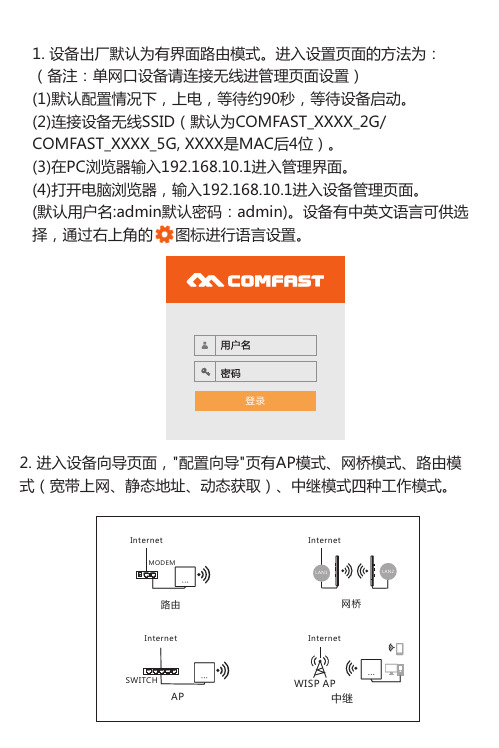
2. 进入设备向导页面,"配置向导"页有AP模式、网桥模式、路由模式(宽带上网、静态地址、动态获取)、中继模式四种工作模式。
1. 设备出厂默认为有界面路由模式。
进入设置页面的方法为:(备注:单网口设备请连接无线进管理页面设置)(1)默配置情况下,上,等待90秒,等待。
认电约设备启动(2)连接设备无线SSID(默认为COMFAST_XXXX_2G/COMFAST_XXXX_5G, XXXX是MAC后4位)。
(3)在PC 浏览器输入192.168.10.1进入管理界面。
(4)打开电脑浏览器,输入192.168.10.1进入设备管理页面。
(默认用户名:admin默认密码:admin)。
设备有中英文语言可供选择,通过右上角的 图标进行语言设置。
或POE电源的LAN口接入外网可以通过设置的IP地址访问管理设备。
AP本身需要设置一个内网IP地址(请勿设置与上级路由网关相同的IP地址),如需要管理设备的话,连接这个AP的PC就要手动设置这个内网IP相同网段的IP地址。
4. AP模式,可以设置2.4G/5.8G无线SSID名称、密码,设置信道带宽、国家、频道这些无线高级参数。
设置完毕后,设备的WAN口或POE电源的LAN口接入外网;其他移动设备通过无线连接设备的SSID名称,输入密码即可连接上网。
5. 网桥模式:此模式需要桥接的上级设备开启W D S功能,AP设备可以设置内网网段(网关IP请勿与上级设备网关IP相同),下一步选择搜索到您需要桥接的无线S S I D信号名称(区分5.8GHz与2.4GHz),输入桥接无线的密码(注意:这里的密码是上级无线WIFI的密码)下一步可以设置AP设备本身的2.4G/5.8G的SSID名称和密码,点击下一步完成按钮设置完毕。
6. 中继模式:AP设备可以设置内网网段(网关IP请勿与上级设备网关IP相同),下一步选择搜索到您需要中继的无线SSID信号名称(区分5.8GHz与2.4GHz), 输入所中继设备的密码(注意:这 里的密码是上级无线WIFI的密码)。
AP安装手册

WA2200 设备外观如 图 1-2所示。
1-1
图1-2 设备外观图
H3C WA2220X-AGE 设 备 有 单 独 的 电 源 接 口 , 其 结 构 请 参 考 1.2.2 3. WA2210X-G/WA2220X-AG/WA2220X-AGP/WA2220X-AGE(室外型)接口。
目录
1 设备简介 ............................................................................................................................................ 1-1 1.1 概述 ................................................................................................................................................... 1-1 1.2 硬件配置............................................................................................................................................ 1-2 1.2.1 指示灯..................................................................................................................................... 1-3 1.2.2 接口 ........................................................................................................................................ 1-7
F8L10GW-L 室外 LoRa 网关 使用说明书
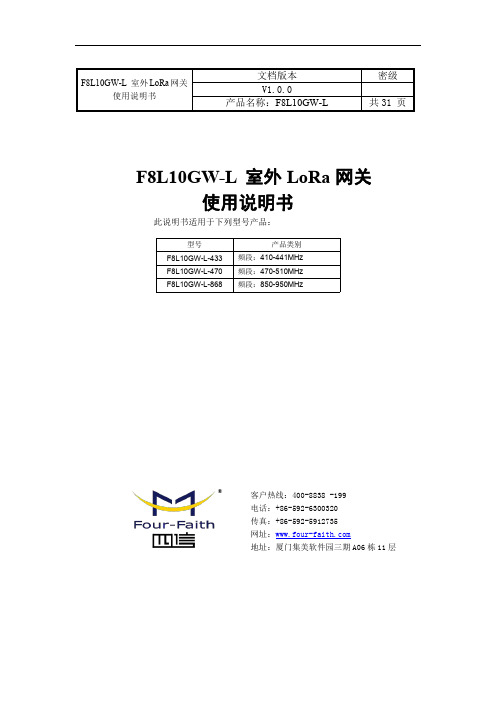
F8L10GW-L 室外LoRa 网关使用说明书此说明书适用于下列型号产品:客户热线:400-8838-199电话:+86-592-6300320传真:+86-592-5912735网址:地址:厦门集美软件园三期A06栋11层F8L10GW-L 室外LoRa 网关使用说明书文档版本密级V1.0.0产品名称:F8L10GW-L共31页型号产品类别F8L10GW-L-433频段:410-441MHz F8L10GW-L-470频段:470-510MHz F8L10GW-L-868频段:850-950MHz文档修订记录日期版本说明作者2020.03.19V1.0.0初始版本PF 2020.03.19V2.0.0去除部分错误描述及GPS功能部分YSL2/31著作权声明本文档所载的所有材料或内容受版权法的保护,所有版权由厦门四信通信科技有限公司拥有,但注明引用其他方的内容除外。
未经四信公司书面许可,任何人不得将本文档上的任何内容以任何方式进行复制、经销、翻印、连接、传送等任何商业目的的使用,但对于非商业目的的、个人使用的下载或打印(条件是不得修改,且须保留该材料中的版权说明或其他所有权的说明)除外。
商标声明Four-Faith、四信、、、均系厦门四信通信科技有限公司注册商标,未经事先书面许可,任何人不得以任何方式使用四信名称及四信的商标、标记。
3/31抱杆示意图壁挂示意图注:不同型号配件和接口可能存在差异,具体以实物为准。
4/31目录第一章产品简介 (6)1.1产品概述 (6)1.2产品特点 (6)1.3产品性能参数 (6)第二章安装 (8)2.1概述 (8)2.2装箱清单 (8)2.2.1.壁挂式装箱清单 (8)2.2.2.抱杆式装箱清单 (8)2.3设备场景安装 (9)2.3.1SIM/UIM卡安装 (9)2.3.2壁挂式安装 (11)2.3.3抱杆式安装 (13)2.3.4天线安装 (14)2.4指示灯说明 (15)第三章参数配置 (16)3.1配置连接图 (16)3.2登录到配置页面 (16)3.2.1PC机IP地址设置 (16)3.2.2登入到配置页面 (17)3.3管理和配置 (18)3.3.1设置连接方式 (18)3.3.2无线wifi (22)3.3.2.1基本配置 (22)3.3.3LoRa应用 (23)3.3.4管理 (25)3.3.4.1管理 (25)3.3.4.2出厂默认 (27)3.3.4.3固件升级 (27)3.3.4.4备份 (28)附录 (29)5/31第一章产品简介1.1产品概述F8L10GW-L系列Router是一种室外型物联网无线通信网关,利用公用无线网络为用户提供无线长距离数据传输功能,同时支持LoRa无线传输技术进行短距离数据传输,支持WiFi无线配置管理和在线升级,支持220V市电、可选POE供电、可选直流电源等方式供电。
APV 安装手册(阿里云平台)说明书

vAPV安装手册(阿里云平台)版权声明版权声明本文档受版权保护,未经Array Networks许可,任何人不得以任何理由和形式使用、复制、传播和编辑本文档,除非是在版权法的许可范围内。
本手册所涉及的案例均是当前情况,Array Networks有权利随时更改,恕不提前通知。
对于本手册内容,包括但不限于隐含的商业性能和特定用途适应性说明,Array Networks不承担任何责任。
Array Networks对于因本手册的提供造成的设备性能、使用和按键错误而导致的相关事故或因之引起的损害不承担任何责任。
警告:未经Array Networks许可,任何人不得对Array APV设备进行任何改动,否则将无权继续使用该设备。
商标声明本手册中所涉及的产品名称仅作识别之用。
手册中涉及的其他公司的注册商标或版权属各商标注册人所有,恕不逐一列明。
合格声明Array Networks自主声明Array APV系列产品符合FCC规定第15条。
操作本设备需要满足下面条件:(1)本设备不会产生有害干扰,(2)本设备不屏蔽任何干扰,其中有些干扰可能会造成不良影响。
警告:Array APV系列设备属于FCC(美国联邦通讯委员会)规定第十五条定义的A 类数据设备。
该条例旨在合理保护关于设备的商业行为,以避免生产生活环境受到不良影响。
本设备会产生、使用并且放射无线电磁波,如果不按照用法说明来使用,将有可能对无线电通讯产生影响。
在居住区和家庭中使用本设备有可能造成有害影响,为此使用者可能需要采取一定保护措施。
关于Array Networks 联系Array Networks请通过以下方式联系Array Networks:网站:/电话:总机(付费):(408)240-8700总机(免费):1-866-692-7729 (1-866-MY-ARRAY)技术支持:1-877-992-7729 (1-877-99-ARRAY)传真:(408)240-8754电话联系时间:周一至周五早9点至晚5点(太平洋标准时间)电子邮箱:**********************地址:1371 McCarthy BoulevardMilpitas, California 95035, USA修订记录修订记录日期描述2016-05-27 首次发布。
中国电信 天翼空间 企业 AP 管理后台 说明书 v1.1

天翼空间企业AP管理后台操作手册v1.1目录登录企业AP后台的前置条件 (3)向天翼空间estore申请合作 (3)企业AP发布应用 (8)登录后台 (9)新增应用 (9)应用基本信息 (10)应用附件信息 (11)应用详情信息 (12)应用版权信息 (19)内容审核 (19)版权审核 (20)版权内容确认 (20)功能审核 (20)应用上线 (21)应用上架 (21)企业AP管理后台 (21)我的信息 (21)企业信息 (21)应用管理 (22)应用列表 (23)应用编辑 (23)销售管理 (24)销售列表 (24)销售排行 (25)店铺管理 (25)店铺设置 (25)店铺公告 (27)留言管理 (28)系统管理员 (28)应用状态说明 (28)登录企业AP 后台的前置条件步骤说明:1、到天翼空间开发者社区(天翼工厂)/,注册成为会员;2、返回天翼空间申请成为企业AP ,提交商城/MAP 审核;3、登录企业AP 后台。
向天翼空间estore 申请合作在天翼空间开发者社区(天翼工厂)登录后,返回商城点击顶部导航位置处的“我要卖”, 选择“申请成为企业AP ”点击进入申请合作流程:为了保证您提交的申请能顺利通过审核,请您首先阅读《中国电信天翼空间图片发布规范》和《中国电信天翼空间应用发布规范》。
勾选“我已仔细阅读并接受如下规范”并点击“继续申请”则进入登记资料页面。
第一步,登记企业AP信息:企业名称:作为创建店铺页面显示名称,以及企业资质审核重要标准,必须填写,无法修改。
企业名称必须为全称。
如企业名称与企业公章、营业执照、税务登记证、银行开户许可证任意一种不一致,审核不予批准通过。
公司简称:作为公司形象代表,必须填写,不可修改。
公司性质:作为企业资质审核的重要部分,必须填写,无法修改。
公司性质只能填写国有、私营、合资、股份四种,外资企业目前无法支持。
如填写出现超出四种性质,审核不予批准通过。
法人代表:法人代表的行为对法人发生直接的法律效力,作为合作公平、公正及法律保证,必须填写,不可修改。
室外无线AP覆盖及专用天线安装操作指南

室外AP部署操作指南信锐网科技术有限公司2015年 9 月 19 日目录室外AP部署详细操作指南 (1)第1章前期准备 (3)1.1.环境勘测 (3)1.2.配件准备 (3)1.3.支架抱杆制作 (5)第2章 AP安装 (8)2.1.线路部署 (8)2.2.AP组装 (8)2.3.防水保护 (11)2.4.防雷保护 (13)2.5.防盗、防人为损坏 (15)2.6其他 (16)第3章成果展示 (18)3.1.支架抱杆完成效果图 (18)3.2.AP架设上去的效果 (20)第3章注意事项 (23)第1章前期准备1.1.环境勘测室外AP进行覆盖时,环境多变,需要进行详细的工勘,根据客户的环境与需求确定使用全向天线还是定向天线,确定立杆的高度以及详细的AP点位部署图,为我们后续的工程实施奠定基础。
可以查看如下PPT,上面有对室外AP工勘的介绍:《Sundray_WLAN_v2.0_2014年度渠道初级认证培训08_无线项目工勘指导》《Sundray_WLAN_v2.0_2014年度渠道初级认证培训09_无线场景工勘指导》《Sundray_WLAN_2015年度渠道高级认证培训02_高级工勘》1.2.配件准备准备室外AP配件之前,先来了解一下我司室外AP-7600的规格参数。
如下表:室外AP部署,需要较多的配件,而且其中有些配件我司是不提供销售的,需要客户或渠道从其他途径自行购买。
详细细节如下:1.3.支架抱杆制作目前,我司不提供支架抱杆售卖,市场上也没有现成的支架抱杆售卖。
需要自行制作或购买,支架抱杆的尺寸,标准细节如下:全向天线支架抱杆:全向天线架设高度应在5-10米为好,具体以实际环境工堪结果为准。
可视且无干扰的理想场景覆盖半径约100-300米,全向天线更易受到干扰,所以干扰信号和建筑物遮挡会大大限制实际覆盖范围。
水平面覆盖角度为360°。
定向天线支架抱杆:定向板状天线架设高度在15-20米为宜,可视且无干扰的理想场景覆盖距离约300-500米,干扰信号和建筑物遮挡会大大限制实际覆盖范围。
TP-Link 双频 WiFi 6 无线易展 AP 用户手册说明书
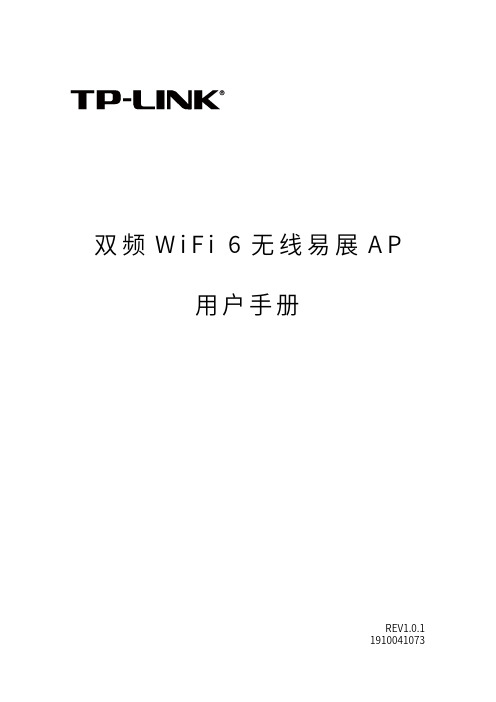
双频W i F i6无线易展A P用户手册REV1.0.11910041073声明Copyright © 2022 普联技术有限公司版权所有,保留所有权利未经普联技术有限公司明确书面许可,任何单位或个人不得擅自仿制、复制、誊抄或转译本手册部分或全部内容,且不得以营利为目的进行任何方式(电子、影印、录制等)的传播。
为普联技术有限公司注册商标。
本手册提及的所有商标,由各自所有人拥有。
本手册所提到的产品规格和资讯仅供参考,如有内容更新,恕不另行通知。
除非有特殊约定,本手册仅作为使用指导,所作陈述均不构成任何形式的担保。
前言本手册旨在帮助您正确使用AP产品。
内容包含对AP产品性能特征的描述以及配置AP产品的详细说明。
请在操作前仔细阅读本手册。
目标读者本手册的目标读者为熟悉网络基础知识、了解网络术语的技术人员。
本书约定其他约定在本手册中,所提到的“AP”、“本产品”等名词,如无特别说明,系指双频WiFi 6无线易展AP产品。
全文如无特殊说明,Web界面以TL-XAP3007GC-PoE/DC易展版机型为例。
本文介绍双频WiFi 6无线易展AP产品通用性配置,具体配置项目请以实际机型为准。
目录1 登录 ................................................................................................................................................1-1 1.1 登录Web管理界面 ......................................................................................................................1-1 1.2 FAT模式下如何登录管理页面 .....................................................................................................1-31.2.1 应用介绍 ...........................................................................................................................1-31.2.2 需求介绍 ...........................................................................................................................1-31.2.3 设置方法 ...........................................................................................................................1-3 1.3 FAT模式下连云设置方法 .............................................................................................................1-41.3.1 扫码添加设备上云 ............................................................................................................1-41.3.2 APP通过设备的ID/MAC添加设备上云 ...........................................................................1-61.3.3 商云通过设备的ID添加设备上云 ....................................................................................1-8 1.4 基础连网设置 ...............................................................................................................................1-91.4.1 DHCP动态获取IP上网 .................................................................................................1-101.4.2 配置静态IP上网 ............................................................................................................1-112 工作模式 .........................................................................................................................................2-1 2.1 FAT AP模式 .................................................................................................................................2-12.1.1 设备信息 ...........................................................................................................................2-22.1.2 无线参数 ...........................................................................................................................2-22.1.3 扫码上云 ...........................................................................................................................2-32.1.4 易展设备列表 ...................................................................................................................2-42.1.5 无线服务 ...........................................................................................................................2-42.1.6 无线客户端 .......................................................................................................................2-5 2.2 FIT AP模式 ...................................................................................................................................2-5 2.3 易展组网 .......................................................................................................................................2-52.3.1 易展AP .............................................................................................................................2-52.3.2 AP模式 .............................................................................................................................2-62.3.3 Router模式 ......................................................................................................................2-83 无线 ................................................................................................................................................3-13.1 无线服务 .......................................................................................................................................3-1 3.2 高级设置 .......................................................................................................................................3-6 3.3 FAT模式下弱信号限制和弱信号剔除配置指南 ...........................................................................3-73.3.1 应用介绍 ...........................................................................................................................3-73.3.2 需求介绍 ...........................................................................................................................3-73.3.3 设置方法 ...........................................................................................................................3-7 3.4 FAT模式下多个SSID配置指南 ...................................................................................................3-83.4.1 应用介绍 ...........................................................................................................................3-83.4.2 需求介绍 ...........................................................................................................................3-83.4.3 设置方法 ...........................................................................................................................3-94 安全 ................................................................................................................................................4-14.1 VLAN设置 ....................................................................................................................................4-15 系统 ................................................................................................................................................5-1 5.1 工作模式 .......................................................................................................................................5-2 5.2 云管理 ..........................................................................................................................................5-25.2.1 TP-LINK本地NMS管理平台 ...........................................................................................5-25.2.2 TP-LINK商用网络云平台 .................................................................................................5-3 5.3 设备管理 .......................................................................................................................................5-45.3.1 IPv4 ..................................................................................................................................5-45.3.2 IPv6 ..................................................................................................................................5-5 5.4 管理账号 .......................................................................................................................................5-6 5.5 系统日志 .......................................................................................................................................5-7 5.6 时间设置 .......................................................................................................................................5-7 5.7 配置管理 .......................................................................................................................................5-8 5.8 在线软件升级 ...............................................................................................................................5-8 5.9 软件升级 .......................................................................................................................................5-9 5.10 Ping看门狗 ..................................................................................................................................5-9 5.11 FAT模式下Ping看门狗配置指南 ..............................................................................................5-105.11.1 应用介绍 .........................................................................................................................5-105.11.2 需求介绍 .........................................................................................................................5-10 5.11.3 设置方法 .........................................................................................................................5-10 5.11.4 配置注意事项 .................................................................................................................5-121 登录双频WiFi 6无线易展AP用户手册双频WiFi 6无线易展AP支持两种工作模式:FAT AP模式和FIT AP模式。
手把手教你安装无线AP(图文)v

首先来了解一下室外无线AP安装的大题流程:安装配件安装配件包括遮阳罩、固定件和配套螺栓,设备能被安装在抱杆或墙面上,要求抱杆直径在40毫米-60毫米之间。
说明:如果用客户自备M8 x150的长螺栓可以支持直径96毫米的抱杆。
1:遮阳罩2:安装架:用来固定主机3:固定件:是用来把固定后的设备安装到立柱上。
安装步骤一、在抱杆上安装室外主机操作步骤如下:第一步:用两个配套螺栓(螺栓M6 x 30、平垫、弹垫) 将室外主机固定到安装架上。
(注意:安装架上有螺纹,无需螺母)。
以下为室外主机和配件固定后,侧面和背面效果图:第二步:用四个配套螺栓(M8 x110、平垫、弹垫、螺母)将安装架(含室外主机)固定在抱杆上。
如下图所示,将长螺丝钉拧紧完成效果如下图:二、在墙面上安装室外设备第一步:划线1、将设备的安装架放在需要安装的位置,并贴紧墙面。
2 、在墙面上画出膨胀螺栓孔的位置标记。
图:安装架上的壁挂安装孔位置第二步:钻孔1、在墙面膨胀螺栓孔标记处,用冲击钻打孔。
(膨胀螺丝规格:M6 x 60毫米)。
第三步:安装膨胀螺管1、将膨胀螺管垂直放入钻孔中。
2、用橡胶锤敲打膨胀螺管一端,直到将膨胀螺管敲入墙面。
第四步:固定安装架1、把安装架的安装孔对准膨胀螺管孔,并将膨胀螺栓从相应的安装孔穿过。
2、校正安装架的位置,并将膨胀螺栓拧紧。
第五步:将主机固定安装架上1、用两个配套螺栓(螺栓M6 x 30、平垫、弹垫)将主机固定到安装架上。
(注意:安装架上有螺纹,无需螺母)。
三、天线安装室外天线包括两种:定向天线和全向天线。
1、定向天线安装2、全向天线安装三、避雷器与馈线安装1、避雷器安装避雷器,主要用来防雷和泄流,防止室外设备被突发的高电流烧毁,安装在室外设备射频口与连接天线的馈线之间,与楼顶避雷网相连或直接接入地网。
需要工具:壁纸刀,钳子,压线钳,‘十’字螺丝刀避雷器的安装步骤:a、把避雷器连接到室外AP的射频接口上;b、用扳手把接头拧紧;c、用螺丝刀把避雷器上的接地鼻子卸下来;d、把剥了皮的接地线插入接地鼻子(接地线采用6mm2的绿色或黄绿线),用压线钳压好;e、把接好地线的接地鼻子接到避雷器上,用螺丝刀拧紧;f、把接地线的另一端跟接地排连接。
锐捷RG-RAP2260(E)无线AP硬件安装及参考指南说明书
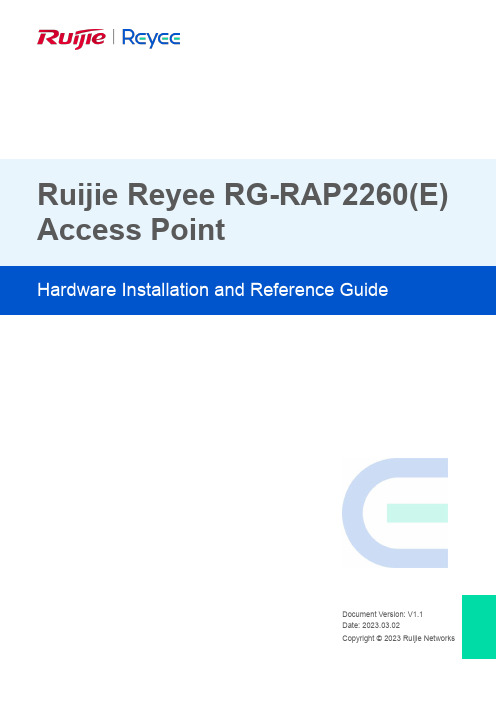
Ruijie Reyee RG-RAP2260(E)Access PointDocument Version: V1.1 Date: 2023.03.02CopyrightCopyright © 2023 Ruijie NetworksAll rights are reserved in this document and this statement.Without the prior written consent of Ruijie Networks, any organization or individual shall not reproduce, extract, back up, modify, or propagate the content of this document in any manner or in any form, or translate it into other languages or use some or all parts of the document for commercial purposes., and other Ruijie networks logos are trademarks of Ruijie Networks.All other trademarks or registered trademarks mentioned in this document are owned by their respective owners. DisclaimerThe products, services, or features you purchase are subject to commercial contracts and terms, and some or all of the products, services, or features described in this document may not be available for you to purchase or use.Except for the agreement in the contract, Ruijie Networks makes no explicit or implicit statements or warranties with respect to the content of this document.The content of this document will be updated from time to time due to product version upgrades or other reasons, Ruijie Networks reserves the right to modify the content of the document without any notice or prompt.This manual is designed merely as a user guide. Ruijie Networks has tried its best to ensure the accuracy and reliability of the content when compiling this manual, but it does not guarantee that the content of the manual is completely free of errors or omissions, and all the information in this manual does not constitute any explicit or implicit warranties.PrefaceIntended AudienceThis document is intended for:●Network engineers●Technical support and servicing engineers●Network administratorsTechnical Support●The official website of Ruijie Reyee: https:///products/reyee●Technical Support Website: https:///support●Case Portal: https://●Community: https://●Technical Support Email: *****************************Conventions1. SignsThis document also uses signs to indicate some important points during the operation. The meanings of these signs are as follows:CautionAn alert that calls attention to safety instruction that if not understood or followed can result in personal injury.WarningAn alert that calls attention to important rules and information that if not understood or followed can result indata loss or equipment damage.NoteAn alert that calls attention to essential information that if not understood or followed can result in functionfailure or performance degradation.InstructionAn alert that contains additional or supplementary information that if not understood or followed will not lead to serious consequences.SpecificationAn alert that contains a description of product or version support.2. NoteThis manual provides installation steps, troubleshooting, technical specifications, and usage guidelines forcables and connectors. It is intended for users who want to understand the above and have extensiveexperience in network deployment and management, and assume that users are familiar with related terms and concepts.ContentsPreface (I)1Product Overview (1)1.1Technical Specifications (1)1.2Product Image (2)1.3LED Indicator and Button (2)1.4Power Sources (3)1.5Cooling Solution (3)2Preparing for Installation (4)2.1Installation (4)2.2Movement (4)2.3EMI (4)2.4Ventilation (5)2.5Temperature and Humidity (5)2.6Cleanness (5)2.7Power Supply (6)2.8Installation Tools (6)2.9Unpacking the Access Point (7)3Installing the Access Point (8)3.1Installation Flowchart (8)3.2Before You Begin (8)3.3Precautions (8)3.4Installing the Access Point (9)3.5Removing the Access Point (10)3.6Connecting Cables (10)3.7Bundling Cables (10)3.8Checking after Installation (11)4System Debugging (12)4.1Setting up a Debugging Environment (12)4.2Powering up the AP (12)4.2.1Checking before power-up (12)4.2.2Checking after power-up (recommended) (12)5Monitoring and Maintenance (13)5.1Monitoring (13)5.1.1Hardware Maintenance (13)6Troubleshooting (14)6.1Troubleshooting Flowchart (14)6.2Troubleshooting (14)Appendix A Connectors and Media (15)·1 Product OverviewFeaturing leading 802.11a/b/g/n/ac/ax and MU-MIMO, Ruijie RG-RAP2260(E) supports 4 spatial streams and delivers upto 800 Mbps at 2.4 GHz and 2400 Mbps at 5 GHz. The overall dual-band performance speeds up to 3200 Mbps perdevice, totally eliminating Gigabit wireless bottlenecks. RG-RAP2260(E) adopts either local power supply or PoE powersupply, and provides two Ethernet ports, making it possible connect a camera or switch device to adapt to challenges in awide variety of deployment scenarios.1.1 Technical SpecificationsTable 1-1 RG-RAP2260(E) Technical SpecificationsModel RG-RAP2260(E)RF Four-stream and dual-bandTransmissionProtocolSupport concurrent 802.11ax, 802.11ac wave2/wave1, 802.11a/b/g/nOperating Bands 802.11b/g/n: 2.4 GHz to 2.4835 GHz802.11a/n/ac/ax: 5.150 GHz to 5.250 GHz, 5.250 GHz to 5.350 GHz, 5.470 GHz to 5.725 GHz, 5.725 GHz to 5.850 GHz (Country-specific)Antenna Array antenna (2.4 GHz: 3dBi, 5 GHz: 3dBi)Spatial Streams 2.4 GHz: 4 x 4 MIMO5 GHz: 4 x 4 MIMOMax Throughput 2.4 GHz: up to 800 Mbps5 GHz: up to 2400 MbpsUp to 3200 Mbps per APModulation OFDM: BPSK@6/9Mbps, QPSK@12/18Mbps, 16QAM@24Mbps, 64QAM@48/54Mbps DSSS:DBPSK@1Mbps,DQPSK@2Mbps,**********/11MbpsMIMO-OFDM: BPSK, QPSK, 16QAM , 64QAM, 256QAM and1024QAMOFDMAReceive Sensitivity 11b: -91dBm(1Mbps), -90dBm(5Mbps), -87dBm(11Mbps)11a/g: -89dBm(6Mbps), -82dBm(24Mbps), -78dBm(36Mbps), -72dBm(54Mbps) 11n: -85dBm(MCS0), -67dBm(MCS7)11ac: 20MHz: -85dBm(MCS0), -60dBm(MCS9)11ac: 40MHz: -82dBm(MCS0), -57dBm(MCS9)11ac: 80MHz: -79dBm(MCS0), -53dBm(MCS9)11ax: 80MHz: -79dBm(MCS0), -53dBm(MCS9),-52dBm(MCS11)Transmit Power ≤100mw(20dBm) (adjustable)Transmit PowerAdjustment1 dBmDimensions(W x D x H)220 mm x 220 mm x 35 mm (8.7 in. x 8.7 in. x 1.4 in.) (excluding brackets)Weight ≤1.05 kg (excluding brackets)Service Ports One 10/100/1000BASE-T Ethernet uplink port, one 10/100/1000/2500BASE-T Ethernet uplink·port,LAN1/2.5G/PoE port is PoE+-capableManagement Ports N/ALED 1 LED (green)Power Supply Adapter: DC 12 V/2.5 A (optional)PoE: IEEE 802.3at-compliant (PoE+).Power Consumption < 25.4WTemperature Operating: 0°C to 40°C (32°F to 104°F) Storage: –40°C to 70°C (–40°F to 158°F)Humidity Operating: 5% to 95% RH (non-condensing) Storage: 5% to 95% RH (non-condensing)Installation Ceiling/wall mountCertification CEMTBF > 400,000 HWeight refers to the weight of host.1.2 Product ImageThe AP provides two Ethernet ports (LAN1/2.5G/PoE port is PoE+-capable), and one 12V DC power port for an external power supply.Figure 1-1 Appearance of RG-RAP2260(E)1.3 LED Indicator and ButtonLED Indicatorand ButtonState Frequency Meaning·LED IndicatorOff N/A The AP is NOT receiving power.Blinking0.5HzNormal operation, but there is an alarm. Fast blinking10HzPossible cases:1. Restoring the factory default settings2. Upgrading the firmware3. Restoring the image file4. Initializing the deviceSolid greenN/ANormal operation. Reset ButtonPress for less than 2 seconds Restart the device.Press for more than 5 secondsRestore the factory settings.1.4 Power SourcesThe AP can be powered either with a power adapter or through Power over Ethernet (PoE).The power adapter is customer-supplied.To use a PoE device, make sure that it supports the IEEE 802.3at standard.1.5 Cooling SolutionThe AP features a fanless design.Leave sufficient space surrounding the AP when installing the AP to permit proper airflow for ventilation.·2 Preparing for InstallationTo prevent device damage and physical injury, please read the safety recommendations carefully as described inthis chapter.Recommendations do not cover all possible hazardous situations.2.1 InstallationThe AP must be installed indoors. To ensure normal operation, the installation site must meet the following requirements.●Install the AP in a well-ventilated environment. If it is installed in a closed room, make sure there is a good coolingsystem.●Make sure the site is sturdy enough to support the AP and its accessories.●Make sure the site has enough space for installing the AP and leave sufficient room around the AP for ventilation.●Do not expose the AP to high temperature, dust, or harmful gases.●Do not install the AP in an area prone to fire or explosions.●Keep the AP away from EMI sources such as large radar stations, radio stations, and substations.●Do not subject the AP to unstable voltage, vibration, and noises.●Keep the AP at least 500 meters away from the ocean and do not face it towards the sea breeze.●The installation site should be free from water including possible flooding, seepage, dripping, or condensation.●The installation site should be selected according to network planning and communications equipment features, andconsiderations such as climate, hydrology, geology, earthquake, electrical power, and transportation.Please follow the correct method described in the installation guide to install and remove the device.2.2 Movement●Avoid frequently moving the device.●Turn off all power supplies and unplug all power cables before you remove the device.2.3 EMI●Please observe local regulations and specifications when performing electrical operations. Relevant operators mustbe qualified.●Carefully check for any potential hazards in the working area such as damp/wet ground or floors.●Find the location of the emergency power supply switch in the room before installation. Cut off the power supply firstin case of an accident.●Be sure to make a careful check before shutting down the power supply.●Do not place the device in a damp/wet location. Do not let any liquid enter the chassis.·●Keep the AP far away from grounding or lightning protection devices for power equipment.●Keep the AP away from radio stations, radar stations, high-frequency high-current devices, and microwave ovens.Any nonstandard and inaccurate electrical operation can cause an accident such as fire or electric shock, thuscausing severe even fatal damages to humans and devices.Direct or indirect contact with a wet object (or your finger) on the high voltage and power line can be fatal.2.4 VentilationFor proper ventilation, leave sufficient space around the AP.2.5 Temperature and HumidityTo ensure the normal operation and equipment service life, maintain appropriate temperature and humidity levels in theequipment room. See Table 2-1. Improper room temperature and humidity can cause damage to the device.●High relative humidity may affect insulation materials, resulting in poor insulation and even electrical leakage.Sometimes it may lead to changes in the mechanical properties of materials and corrosion of metal parts.●Low relative humidity can dry and shrink insulation sheets and cause static electricity that can damage the circuitry.●High temperatures greatly reduce device reliability and shorten service life.Table 2-1 Required Temperature and Humidity for the RG-RAP2260(E)Temperature Relative Humidity0ºC to 40ºC (32°F to 104°F) 5% to 95%2.6 CleannessDust poses a serious threat to device operation. Dust on the surface of the device can be absorbed onto metal contactpoints by static electricity causing poor contact. Electrostatic absorption of dust occurs more easily when the relativehumidity is low, and might shorten the equipment service life and cause communication failures. Table 2-2 shows themaximum concentration and diameter of dust allowed in the equipment room.Table 2-2Maximum diameter (μm)0.5 1 3 5Maximum concentration1.4×1077×1052.4×105 1.3×105(Particles/m3)The amount of salt, acids and sulfides in the air are also strictly limited for the equipment room. These substances canaccelerate metal corrosion and aging of some parts. Table 2-3 describes the limits of some hazardous gases such as SO2,H2S, NO2 and Cl2 in the equipment room.Table 2-3·Gas Average (mg/m3) Maximum (mg/m3)SO20.2 1.5H2S 0.006 0.03NO20.04 0.15NH30.05 0.15Cl20.01 0.32.7 Power Supply●DC power adapter:Input voltage: 12VRated current: 2.5A●PoE+ injector: IEEE 802.3at compliantTechnical Specifications of the DC ConnectorInner DiameterOuter DiameterInsertionDepthConductorImpedanceVoltage-enduranceImpedanceVoltage-endurance(Insulator andConductor)Polarity 2.10+/-0.05mm 5.50+/-0.05mm 9mm 5Ω100MΩ1000VInner pole:positiveOuter pole:negativeThe DC input power should be greater than the power actually consumed by the system.Use DC power adapters with specifications recommended by Ruijie.Please use Ruijie certified PoE injectors.Warning:802.3af or non-standard PoE adapter may cause unknown issues. Please use Ruijie PoE+ switch or 802.3at PoE adapter as power supplier2.8 Installation ToolsCommon Tools Phillips (crosshead) screwdriver, copper and fiber cables, bolts, diagonal pliers, cable ties Special Tools Wire stripper, crimping pliers, RJ-45 crimping pliers, punch down toolMeter Multimeter, bit error rate tester (BERT)The tools listed above are customer supplied.·2.9 Unpacking the Access PointPackage ContentsItemsVerify that all parts are installed and debugged.ScrewsMounting bracketsProduct quick installation guide Packing listThe above listed items are for general situations, and contents may vary in the actual shipment. The purchasingorder shall prevail in any case. Please check each item carefully according to the packing list or purchasing order. If any item is damaged or missing, notify your sales representative.·3 Installing the Access PointThe RG-RAP2260(E) series must be fixed and installed indoors.Before installing the AP, make sure you have carefully read the requirements described in Chapter 2.3.1 Installation Flowchart3.2 Before You BeginBefore installing the AP, verify that:●The installation site provides sufficient ventilation for the AP.●The installation site meets temperature and humidity requirements.●The installation site is equipped with a proper power supply.●Network cables are in place.●The installation site meets all described requirements.●The custom AP meets customer requirements.3.3 PrecautionsTo avoid damage to the AP, observe the following safety precautions:●Do not power on the device during installation.●Install the device in a well-ventilated location.●Do not subject the device to high temperatures.●Keep away from high voltage cables.●Install the device indoors.●Do not expose the device in a thunderstorm or strong electric field.●Keep the device clean and dust-free.●Disconnect the device before cleaning it.●Do not wipe the device with a damp cloth.·●Do not wash the device with liquid.●Do not open the enclosure when the AP is working.●Fasten the device tightly.3.4 Installing the Access PointPlease install the AP in the method with a larger antenna coverage area.The antenna coverage area of ceiling-mounting is larger than that of wall-mounting indoors. Please select the formermethod.The installation process below is just for reference. The actual product prevails.●Ceiling Mount1. Attach the mounting bracket on the ceiling or wall, as shown in Figure 3-1.Figure 3-1 Attaching the Mounting Bracket on the Ceiling/Wall2. Connect the Ethernet cable to the LAN1 port. See Figure 3-2.Figure 3-2 Connecting the Ethernet Cable to the LAN1 Port3. Align the square feet on the rear of the AP over the mounting holes on the bracket. Slide the AP into the holes until itclicks into place, as shown in Figure 3-3.Figure 3-3 Fastening the AP·Install the Ethernet cables before mounting the AP on the bracket.The AP can be installed in any of four directions on the mounting bracket depending on how you route the Ethernetcable.The square feet should fit easily into the mounting slots. Do not forcibly push the AP into the slots.After installation, verify that the AP is securely fastened.3.5 Removing the Access PointHold the AP in your hands and push it upward and away from the bracket in the arrow direction, as shown in Figure 3-1.3.6 Connecting CablesConnect the UTP/STP to the LAN1 port on the AP. See Appendix A for the supported wiring for twisted pairs.Avoid bending the cable in a small radius close to the connector.Ruijie recommends that you do not use Ethernet cables with protective sleeves as they could make installation ofEthernet cables more difficult.3.7 Bundling CablesPrecautions●Make sure the cable bundles are neat and orderly.●Bend twisted pairs naturally or in a large radius close to the connector.●Do not over tighten a cable bundle as it may reduce cable life and performance.Bundling Steps1. Bundle the drop UTP/STP cables and route them to the LAN1/2.5G/PoE port.2. Attach the cables in the cable tray of the rack.3. Extend the cables under the AP and run in a straight line.·3.8 Checking after InstallationChecking the Cabinet●Make sure the external power supply matches the patch panel specifications for the cabinet.●After installation, make sure that the front and rear cabinet doors easily close.●Make sure the cabinet is stable and level.●Make sure the device and all cables are securely fastened in the rack.Checking Cable Connection●Make sure the UTP/STP cable matches the interface type.●Make sure cables are properly bundled.Checking the Power Supply●Make sure all power cables are properly connected and safe.●Make sure the AP is operational after powering on.4 System Debugging4.1 Setting up a Debugging EnvironmentUse a power adapter or PoE to power the AP.Setting up the Environment●Verify that the AP is properly connected to the power source.●Connect the AP to a wireless controller through a twisted pair cable.●When the AP is connected to a PC for debugging, verify that the PC and PoE switch are properly grounded.4.2 Powering up the AP4.2.1 Checking before power-up●Verify that the power supply is properly connected.●Verify that the input voltage matches the specification of the AP.4.2.2 Checking after power-up (recommended)After powering up, it is recommended that you check the following to ensure normal operation of the AP.●Check if any message is displayed on the Web-based configuration interface for the wireless controller.●Check if the LED works normally.5 Monitoring and Maintenance5.1 MonitoringLEDYou can observe the LED to monitor the AP in operation.5.1.1 Hardware MaintenanceIf the hardware is faulty, please contact our Technical Assistance Center (TAC) for help.6 Troubleshooting6.1 Troubleshooting Flowchart6.2 TroubleshootingLED does not light up after the AP is powered on1. If you use PoE power supply, verify that the power source is IEEE 802.11at compliant; then verify that the cable is properly connected.2. If you use a power adapter, verify that the power adapter is connected to an active power outlet; then verify that the power adapter works properly.Ethernet port is not working after the Ethernet port is connectedVerify that the device at the other end of the Ethernet cable is working properly. And then verify that the Ethernet cable is capable of providing the required data rate and is properly connected.Wireless client cannot find the AP1. First, follow the two steps above.2. Verify that the AP is correctly configured.3. Adjust the angle of the antennas.4. Move the client device to adjust the distance between the client and the AP.·Hardware Installation and Reference Guide Appendix A Connectors and MediaAppendix A Connectors and Media1000BASE-T/100BASE-TX/10BASE-TThe 1000BASE-T/100BASE-TX/10BASE-T is a 10/100/1000 Mbps auto-negotiation port that supports auto MDI/MDIX. Compliant with IEEE 802.3ab, 1000BASE-T requires Category 5e 100-ohm UTP or STP (STP is recommended) with a maximum distance of 100 meters (328 feet).1000BASE-T requires all four pairs of wires be connected for data transmission, as shown in Figure A-1.Figure A-1 1000BASE-T Connection10BASE-T uses Category 3, 4, 5 100-ohm UTP/STP and 1000BASE-T uses Category 5 100-ohm UTP/STP for connections. Both support a maximum length of 100 meters. Table A-1 shows 100BASE-TX/10BASE-T pin assignments. Table A-1 100BASE-TX/10BASE-T Pin AssignmentsFigure A-2 shows wiring of straight-through and crossover cables for 100BASE-TX/10BASE-T.Figure A-2 100BASE-TX/10BASE-T Connection。
AP快速安装指南

1.2 拆箱
文档版本 02 (2013-6-23)
版权所有 © 神州数码网络有限公司
网络创造价值
神州数码网络有限公司
1.3 安装天线
2.4G 天线安装
5G 天线安装
注:不同类型的天线不能混插!
安装后效果
文档版本 02 (2013-6-23)
版权所有 © 神州数码网络有限公司
网络创造价值
神州数码网络有限公司
版权所有 © 神州数码网络(北京)有限公司
网络创造价值
神州数码网络有限公司
前 言
概述
本文档介绍 DCWL-7900 系列 AP 基本系统配置及查看命令文档。
产品版本
与本文档相对应的产品版本如下所示。 产品名称 DCWL-7900 (R3) DCWL-7900 (R4) 产品版本 1.0.0.18 2.0.3.39
版权所有 © 神州数码网络(北京)有限公司
网络创造价值
神州数码网络(北京)有限公司
版权所有 © 神州数码网络(北京)有限公司,保留一切权利。
非经本公司书面许可,任何单位和个人不得擅自摘抄、复制本文档的部分或全部内容,不得以任 何形式传播。
商标声明
和其他神州数码商标均为神州数码网络(北京)有限公司的商标。 本文档提及的其他所有商标或注册商标,由各自的所有人拥有。
1.4 壁挂打孔
按挂板螺丝孔位置标记点位
根据标记点位打孔
将涨塞放入打的孔中Βιβλιοθήκη 将涨塞按紧1.5 安装挂件
将螺丝固定紧
用螺丝将挂板固定在墙壁上
文档版本 02 (2013-6-23)
版权所有 © 神州数码网络有限公司
网络创造价值
神州数码网络有限公司
1.6 安装 AP
H3C室外AP无线局域网安装设备

H3C室外AP无线局域网安装设备1 设备简介1.1 概述图1-1 典型组网示意图(设备工作在Fat模式)图1-2 设备外观图表1-1 设备的外形尺寸及重量设备型号外形尺寸(W×D×H)重量设备型号外形尺寸(W×D×H)重量WA2610X-GNP 245mm×245mm×76mm 2 kg1.2 硬件配置表1-2 设备基本配置列表产品型号产品适用协议与材质是否支持802.3afWA2610X-GNP●IEEE802.11b/g/n●防水铸铝+塑料结构可使用802.3af 标准PoE 设备供电WA2610X-GNP射频指标优异,业务功能完善,达到IP66防护等级,可直接用于室外部署。
下列对设备的硬件配置与功能进行全面描述。
1.2.1 指示灯图1-3 WA2610X-GNP指示灯表1-3 设备指示灯状态说明1.2.2 接口图1-4 WA2610X-GNP接口示意图表1-4 设备接口说明接口类型遵循的规范与协议能满足的应用类型接口类型遵循的规范与协议能满足的应用类型ETH 21000BASE-FX以太网光口IEEE802.3SFP MSASFF-8472作为设备的上行接口,接入Internet或者城域网。
选配SFP模块,在实际组网中,能够独立使用SFP光模块(9/125µm单模光纤)的传输速率为1250Mb/s,使用LC连接器,中心波长1310nm,输出功率-9.5~-3dBm,接收灵敏度≤-20dBm,光饱与度≤-3dBmETH 110/100/1000BASE-TX 以太网电口IEEE802.3IEEE802.3uIEEE802.3af作为设备的上行接口,接入Internet或者城域网,可同时作为PoE供电接口,在实际组网中,能够独立使用ANT-1/2/3 IEEE802.11b/g/n 作为2.4GHz天线或者馈线连接端口CONSOLE RS/EIA-232 操纵口,用于设备配置与管理POWER 无电源接口,用于给设备提供本地供电(100~240V AC)2 安装准备本章介绍WA2610X-GNP在工程安装前所要做的各项准备工作,包含工具的准备、环境检查等内容,以确保安装过程的顺利进行。
阿迪通AP使用手册V1.1

简介
WP-3230 802.11n 无线接入点通过允许您更快更有效的工作以提高您的工作 效率。使用 WP-3230,因为现在大容量文件能够在网络上迅速传输,使得带宽密 集型应用,如图形或多媒体将显著受益。
WP-3230 可以在 4 个不同的无线网络模式下动行:接入点、带 AP 的 WDS (无 线分布系统)、WDS 或无线客户端。
动态池设置 -------------------------------------------------------------------------------------------- 17 静态池设置 -------------------------------------------------------------------------------------------- 18 当前 IP 映射清单 ------------------------------------------------------------------------------------19 过滤器 --------------------------------------------------------------------------------------------------------20 无线 MAC ACL --------------------------------------------------------------------------------------20 WLAN 分隔-------------------------------------------------------------------------------------------21 AC 平台客户端---------------------------------------------------------------------------------------------21 状态 -----------------------------------------------------------------------------------------------------------------22 设备信息 -----------------------------------------------------------------------------------------------------22 客户端信息 -------------------------------------------------------------------------------------------------- 23 WDS 信息----------------------------------------------------------------------------------------------------23 状态 -----------------------------------------------------------------------------------------------------------23 以太网 -------------------------------------------------------------------------------------------------- 24 WLAN --------------------------------------------------------------------------------------------------24 日志 -----------------------------------------------------------------------------------------------------------24 查看日志 ----------------------------------------------------------------------------------------------- 24 系统维护 -----------------------------------------------------------------------------------------------------------25 管理设置 -----------------------------------------------------------------------------------------------------25 系统名称设置 ----------------------------------------------------------------------------------------26 登陆设置 ----------------------------------------------------------------------------------------------- 26 控制台设置 -------------------------------------------------------------------------------------------- 27 固件上传 -----------------------------------------------------------------------------------------------------28 配置文件 -----------------------------------------------------------------------------------------------------28 时间和日期 -------------------------------------------------------------------------------------------------- 29 系统设置 -----------------------------------------------------------------------------------------------------30
ARUBA无线接入网络日常维护手册-v1.1

ARUBA NETWORKSARUBA无线接入网络日常维护手册版本1.0SHIDAN YU2012-3-8目录1. 无线网络运行状态查询 (3)1.1. 无线网络总体状态查询 (3)1.1.1. 登录控制器WEBUI (3)1.1.2. DASHBOARD->PERFORMANCE (3)1.1.3. DASHBOARD->USAGE (4)1.1.4. DASHBOARD->POTENTIAL ISSUES (5)1.2. 控制器运行状态查询 (6)1.2.1. 查询控制器运行状态 (6)1.2.2. 查询控制器负载状况 (7)1.3. 无线AP运行状态查询 (7)1.3.1. 查询AP在线状态 (7)1.3.2. 查询AP工作状态 (8)1.3.3. 查询AP健康状态 (8)1.4. 无线用户接入状态查询 (8)1.4.1. 查询当前用户列表 (8)1.4.2. 查询用户连接信息 (9)2. 无线网络故障诊断方法 (9)2.1. 故障信息的收集 (9)2.1.1. 收集故障相关信息 (9)2.1.2. 收集网络相关信息 (10)2.1.3. 收集设备运行日志信息 (10)2.2. 故障原因的诊断 (11)2.2.1. 无线AP故障诊断 (11)2.2.2. 无线用户故障诊断 (12)1.无线网络运行状态查询1.1.无线网络总体状态查询1.1.1.登录控制器WebUI访问控制器地址(https://<controler_ip_address>:4343),输入管理员帐号/密码1.1.2.Dashboard->PerformanceDashboard->Performance菜单从总体上描述网络中所有无线终端和无线AP的运行现状●对于无线终端运行状态,在页面中自上而下分别为当前在线的无线终端总数当前在线的无线终端的网卡种类及数量当前在线的无线终端的信噪比分布状况当前在线的无线终端的连接速率分布●对于无线AP的运行状态,在页面中自上而下分别为AP上下行吞吐量数据AP上下行802.11帧的速率和构成所有AP所处无线环境的噪声水平分布所有AP所处无线环境的信道利用率分布所有AP所处无线环境的non-wifi干扰程度分布点击Dashboard->Performance页面中的统计数值,可以查看更加细致的系统运行状态数据。
- 1、下载文档前请自行甄别文档内容的完整性,平台不提供额外的编辑、内容补充、找答案等附加服务。
- 2、"仅部分预览"的文档,不可在线预览部分如存在完整性等问题,可反馈申请退款(可完整预览的文档不适用该条件!)。
- 3、如文档侵犯您的权益,请联系客服反馈,我们会尽快为您处理(人工客服工作时间:9:00-18:30)。
信锐室外AP安装
操作手册
Written By zhangxin
Time 2016/12/16
目录
一.器材准备 (3)
二.安装环境 (3)
三.安装步骤 (3)
3.1 无线设备清单 (3)
3.2 馈线与天馈防雷器安装 (4)
3.3 室外AP与馈线安装 (7)
3.4 定向天线与支架安装 (10)
3.5 室外AP与定向天线安装 (12)
一.器材准备
二.安装环境
一块平整空地,轻拿轻放,定向天线白色面朝发射方向
三.安装步骤
3.1 无线设备清单
室外AP x1,定向天线x1,馈线x4,天馈防雷器x4,支架x2
3.2 馈线与天馈防雷器安装第一步:取出馈线和天馈防雷器
第二步:给馈线安装天馈防雷器
天馈防雷器有大口和小口,大口接在室外AP 上,小口接在馈线上。
小口
大口
连接第三步:给全部馈线安装天馈防雷器
3.3 室外AP与馈线安装
第一步:取出安装好天馈防雷器的馈线和室外AP
第二步:将天馈防雷器的大口连接室外AP的接口
第三步:给室外AP
的接口全部安装天馈防雷
大口连室外AP
3.4 定向天线与支架安装第一步:取出定向天线和支架
安装部位
第二步:给定向天线安装支架
3.5 室外AP与定向天线安装
第一步:取出安装好的定向天线和室外AP
第二步:根据对应关系用馈线连接室外AP和定向天线
注:室外AP的接口有四个,分别是5G-A、5G-B、2.4G-A、2.4G-B 连接时
室外AP的5G-A对应定向天线的5G +45°,
室外AP的5G-B对应定向天线的5G -45°,
室外AP的2.4G-A对应定向天线的2.4G +45°,
室外AP的2.4G-A对应定向天线的2.4G
5G-A
5G +45°
2.4G-A
2.4G +45°
第三步:给定向天线安装全部的馈线连接室外AP
第三步:调整定向天线朝向
第四步:连接网线
略。
